Khôi phục tất cả dữ liệu từ thiết bị iOS, bản sao lưu iTunes và iCloud của bạn.
[Hướng dẫn] Cách thay đổi hình nền trên iPhone: 3 cách khả thi
Phiên bản mới nhất của Apple, iOS 16/17/18, mang đến nhiều tính năng tùy chỉnh mới! Một trong những tính năng được bao gồm là khả năng cho phép người dùng tùy chỉnh hình nền của họ. Người dùng có thể sử dụng hình nền được cung cấp hoặc ảnh chụp của riêng họ, thêm màu sắc, kiểu dáng, v.v.! Bây giờ, làm thế nào để thay đổi hình nền trên iPhone? Vâng, để bạn khám phá cách thực hiện, hãy tiếp tục đọc bài đăng này, vì bài đăng có 3 cách để thay đổi hình nền trên iPhone của bạn! Khám phá chúng ngay bây giờ.
Danh sách hướng dẫn
Cách thay đổi hình nền trên iPhone thông qua Cài đặt Cách đặt ảnh mong muốn làm hình nền trên iPhone Thay đổi hình nền màn hình khóa trên iPhone [Thêm tính năng] Phải làm sao nếu màn hình khóa không hoạt động trên iPhone 16 Câu hỏi thường gặp về Cách thay đổi hình nền trên iPhoneCách thay đổi hình nền trên iPhone thông qua Cài đặt
Phiên bản iOS 18/17/16 của Apple cung cấp 2 cách mặc định hướng dẫn bạn cách thay đổi hình nền trên iPhone 14/15. Cách đầu tiên là thay đổi hình nền trên ứng dụng Cài đặt của thiết bị. Trên ứng dụng Cài đặt, bạn có thể thay đổi hình nền từ những gì thiết bị của bạn cung cấp và bạn có thể thực hiện việc này chỉ với một vài lần chạm! Vậy, làm thế nào để bạn thay đổi hình nền màn hình chính trên iPhone thông qua Cài đặt? Sau đây là các bước bạn nên làm theo:
Bước 1Truy cập ứng dụng "Cài đặt" của iPhone, cuộn xuống và chạm vào nút "Hình nền". Sau đó, chạm vào nút "Thêm hình nền mới", sau đó trên màn hình mới, bạn sẽ thấy nhiều hình nền khác nhau. Chọn hình nền bạn muốn sử dụng.
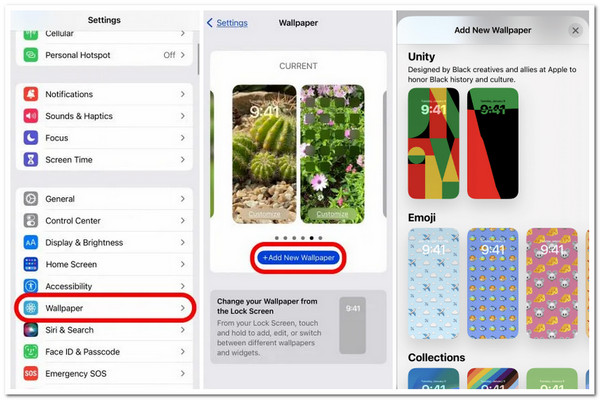
Bước 2Tiếp theo, chạm vào nút "Thêm" ở góc trên bên phải của màn hình và chọn tùy chọn "Tùy chỉnh màn hình chính". Sau đó, bạn có thể tùy chỉnh màu sắc, độ dốc và độ mờ của hình nền trên màn hình mới. Sau đó, chạm vào nút "Xong" ở góc trên bên phải của màn hình.
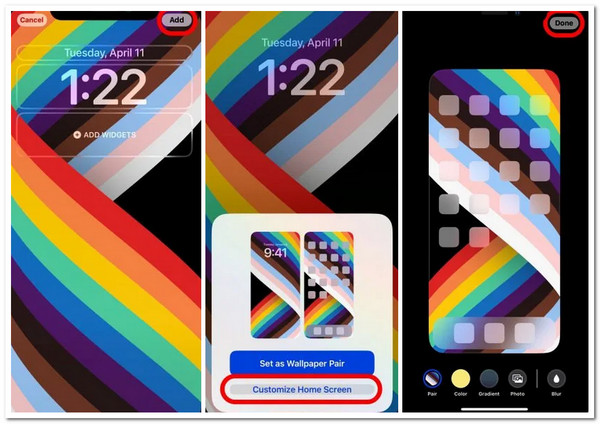
Cách đặt ảnh mong muốn làm hình nền trên iPhone
Ngoài tùy chọn đầu tiên đó, nếu bạn muốn sử dụng một bức ảnh cụ thể mà bạn đã chụp làm hình nền, bạn có thể đặt trực tiếp trên ứng dụng Ảnh. Bây giờ, bạn có thể hỏi, "Làm thế nào để thay đổi hình nền trên iPhone của tôi với iOS 18/17/16?" đây là các bước bạn phải làm theo:
Bước 1Chạy ứng dụng "Ảnh", chọn "Ảnh" bạn muốn dùng làm hình nền và chạm vào biểu tượng "Chia sẻ" ở góc dưới bên trái của ứng dụng. Sau đó, cuộn xuống menu và chọn tùy chọn "Sử dụng làm hình nền".
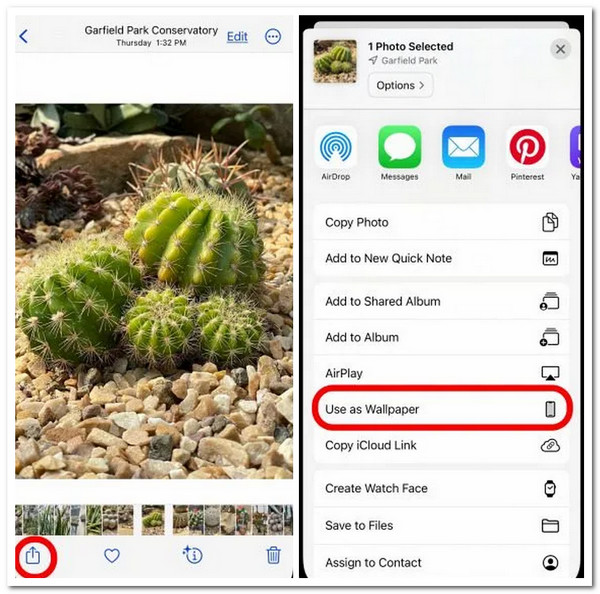
Bước 2Tiếp theo, trên phần tùy chỉnh, bạn có thể vuốt màn hình sang phải để chọn bộ lọc và chạm vào nút "Xong". Sau đó, chạm vào nút "Tùy chỉnh màn hình chính" và chọn làm mờ, màu hoặc độ dốc để điều chỉnh độ mờ và màu của hình nền. Sau đó, chạm vào "Xong".
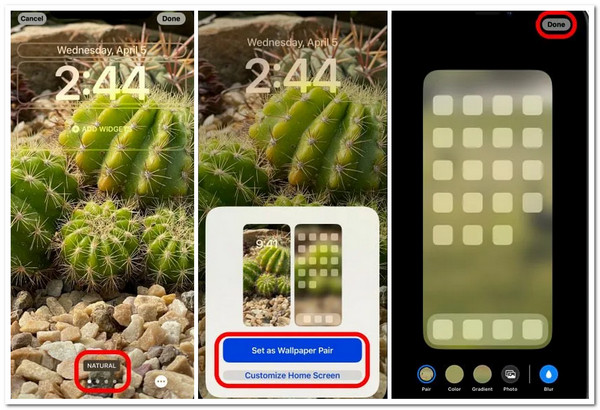
Thay đổi hình nền màn hình khóa trên iPhone [Thêm tính năng]
Bên cạnh các bước hướng dẫn bạn cách thay đổi hình nền trên iPhone, iOS 18/17/16 còn cung cấp một tính năng sửa đổi mới trên màn hình khóa. Tính năng này cho phép người dùng xáo trộn hình nền màn hình khóa giữa các bộ ảnh được chọn trước. Tính năng sửa đổi này được gọi là Photo Shuffle. Tính năng này cho phép bạn xáo trộn ảnh với các danh mục khác nhau chỉ bằng một cú chạm đơn giản. Bên cạnh những ảnh được phân loại đó, bạn có thể chọn thủ công những ảnh bạn muốn xáo trộn riêng lẻ. Bạn sử dụng tính năng này để thay đổi hình nền màn hình khóa như thế nào? Sau đây là các bước bạn cần thực hiện:
1. Cách tạo hình nền màn hình khóa ngẫu nhiên với các danh mục:
Bước 1Mở khóa Face ID/Touch ID của iPhone và nhấn giữ "Màn hình khóa" cho đến khi thư viện hình nền xuất hiện. Sau đó, chạm vào nút "Thêm" có "biểu tượng dấu cộng" màu xanh lam, chọn tùy chọn "Trộn ảnh" ở trên và chọn thư viện ảnh bạn muốn trộn.
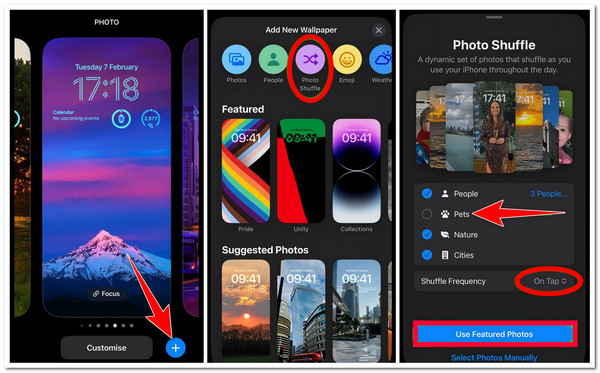
Bước 2Sau đó, chạm vào nút thả xuống "Tần suất phát ngẫu nhiên", chọn tùy chọn "Trên Tap" và chạm vào nút "Sử dụng Ảnh nổi bật". Sau đó, bạn có thể thay đổi kiểu hiển thị phông chữ của đồng hồ trên màn hình mới và thêm tiện ích. Bạn cũng có thể điều chỉnh các thành phần khác bằng cách chạm vào khung của chúng.
Bước 3Sau đó, khi bạn đã hoàn tất các thiết lập trên, hãy chạm vào nút "Thêm" ở góc trên bên phải và chạm vào nút "Đặt làm Cặp hình nền". Sau đó, chạm vào màn hình khóa bạn đã tạo để làm cho nó hoạt động.
2. Cách tạo hình nền ngẫu nhiên cho màn hình khóa theo cách thủ công:
Bước 1Mở khóa iPhone bằng Face ID hoặc Touch ID. Sau đó, nhấn và giữ "Màn hình khóa" cho đến khi "Thư viện" xuất hiện, rồi chạm vào nút "Thêm" có "Biểu tượng dấu cộng", chọn "Trộn ảnh" và chạm vào "Thêm hình nền mới". Tiếp theo, chạm vào "Chọn ảnh thủ công".
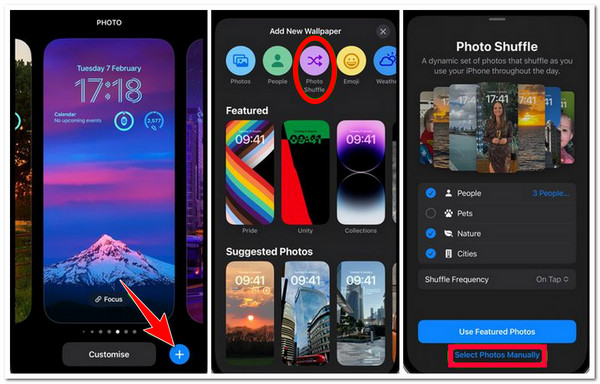
Bước 2Sau đó, chọn loại ảnh bạn muốn sử dụng, chọn từng ảnh bạn muốn đưa vào xáo trộn và chạm vào nút "Thêm" ở góc trên bên phải màn hình. Sau đó, trên màn hình tiếp theo, bạn có thể sửa đổi kiểu đồng hồ và thêm tiện ích.
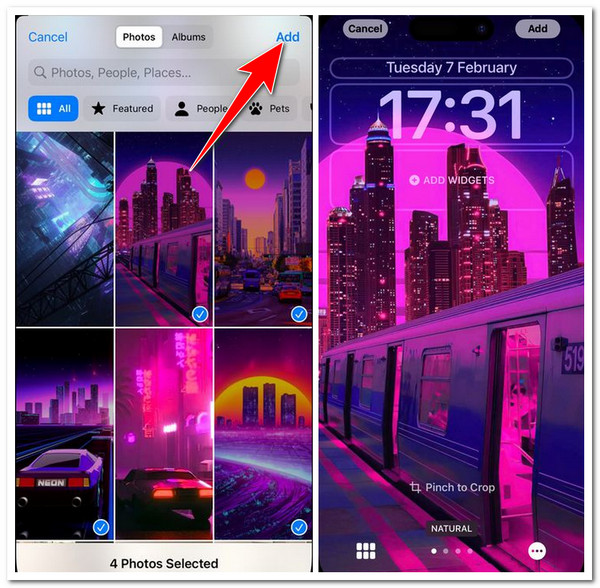
Bước 3Sau đó, để xem trước màn hình khóa, bạn có thể chạm vào màn hình để xem. Khi bạn hài lòng với giao diện của màn hình khóa, hãy chạm vào nút "Xong" và chọn giữa các tùy chọn "Tùy chỉnh màn hình chính" hoặc "Đặt làm cặp hình nền". Khi bạn hoàn tất, hãy chạm vào nút "Xong".
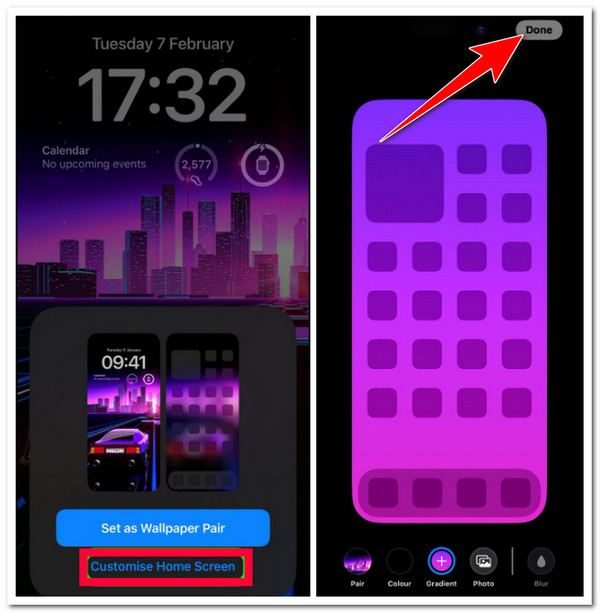
Phải làm sao nếu màn hình khóa không hoạt động trên iPhone 16
Vậy là xong! Đó là những cách dễ nhất để thay đổi hình nền trên iPhone! Bây giờ, mặc dù Apple đã đưa vào hàng tấn tính năng mới trong iOS 18/17/16, nhưng các phiên bản này được coi là phiên bản lỗi nhất của iOS. Nếu bạn cũng gặp phải sự cố, chẳng hạn như sự cố màn hình khóa không hoạt động, bạn có thể sử dụng Phục hồi hệ thống iOS 4Easysoft công cụ để sửa lỗi! Công cụ này có thể sửa hơn 50 sự cố iOS, bao gồm cả màn hình khóa không hoạt động. Hơn nữa, chỉ với một vài lần nhấn nút, bạn có thể nhanh chóng và hiệu quả loại bỏ sự cố mà không mất dữ liệu! Hơn nữa, bạn cũng có thể hạ cấp/nâng cấp phiên bản thiết bị của mình bằng cách tải xuống gói phần mềm! Bằng cách tải xuống gói, bạn cũng có thể sửa lỗi!

Được trang bị hai chế độ để khắc phục sự cố: Chế độ tiêu chuẩn để khắc phục sự cố đơn giản và Chế độ nâng cao để khắc phục sự cố nghiêm trọng.
Được tích hợp tùy chọn tải xuống gói phần mềm cơ sở và thay thế phần mềm bị hỏng.
Cung cấp quy trình khôi phục hệ thống iOS an toàn 100%. Nó quét và sao lưu thiết bị của bạn nhưng không lưu bất kỳ thông tin nào trên công cụ.
Hỗ trợ hầu hết các mẫu iPhone và phiên bản iOS, từ iPhone 4 đến iPhone 16 mới nhất chạy iOS 18/17/16.
Bảo mật 100%
Bảo mật 100%
Cách khắc phục sự cố Màn hình khóa không hoạt động trên iPhone 16 bằng 4Easysoft iOS System Recovery:
Bước 1Tải xuống và cài đặt Phục hồi hệ thống iOS 4Easysoft công cụ trên máy tính Windows và Mac của bạn. Sau đó, khởi chạy công cụ, chọn tùy chọn iOS System Recovery và kết nối iPhone của bạn với máy tính qua cáp USB. Sau đó, nhấp vào nút "Start".

Bước 2Tiếp theo, giao diện của công cụ sẽ liệt kê tất cả thông tin về thiết bị của bạn. Sau khi đọc tất cả, hãy tích vào nút "Sửa" để thực hiện các sửa chữa tiếp theo.

Bước 3Sau đó, chọn giữa "Chuẩn và Nâng cao". Nếu bạn chọn chế độ "Chuẩn", nó sẽ sửa các sự cố đơn giản mà không mất dữ liệu. Ngược lại, nếu bạn chọn chế độ "Nâng cao", nó sẽ sửa các sự cố nghiêm trọng với việc mất dữ liệu nhưng với tỷ lệ thành công cao. Sau đó, nhấp vào nút "Xác nhận".

Bước 4Sau đó, chọn danh mục, loại và kiểu máy iPhone phù hợp. Sau đó, chọn chương trình cơ sở có phiên bản iOS khác theo mong muốn của bạn và tích vào nút "Tải xuống". Tiếp theo, nhấp vào nút "Tiếp theo" để bắt đầu quá trình sửa lỗi hệ thống iOS của bạn.

Câu hỏi thường gặp về Cách thay đổi hình nền trên iPhone
-
Làm thế nào để xóa ảnh có trong hình nền ngẫu nhiên trên màn hình khóa?
Để xóa ảnh trên màn hình khóa shuffle, bạn cần truy cập ảnh, chạm vào biểu tượng ba chấm ở bên phải và chọn tùy chọn Không hiển thị ảnh. Bạn có thể thực hiện thao tác này trong khi thiết lập hình nền màn hình khóa shuffle trên thiết bị của mình.
-
Làm thế nào để xóa một loạt ảnh được phân loại trên hình nền ngẫu nhiên trên màn hình khóa?
Nếu bạn muốn xóa một nhóm/ảnh được phân loại trên thiết bị của mình, hãy chạm vào nút Xáo trộn danh mục ở góc dưới bên trái và bỏ chọn nhóm bạn muốn xóa.
-
Hình nền màn hình khóa có thể khác với hình nền trên màn hình chính không?
Có, bạn có thể khác nhau. Để làm điều này, bạn phải chạy ứng dụng Cài đặt, truy cập tùy chọn Hình nền và chạm vào màn hình chính. Sau đó, bạn có thể chọn một hình nền riêng cho màn hình chính của mình.
Phần kết luận
Bạn đã có nó rồi! Đó là 3 cách để thay đổi hình nền trên iPhone của bạn! Sau khi đọc bài đăng này, giờ đây bạn có thể tùy chỉnh màn hình chính của iPhone và khóa hình nền theo ý muốn của mình! Nếu bạn gặp sự cố khi thay đổi màn hình khóa, bạn có thể sử dụng Phục hồi hệ thống iOS 4Easysoft công cụ để sửa lỗi! Với các tính năng khôi phục hệ thống iOS mạnh mẽ của công cụ này, bạn có thể nhanh chóng và hiệu quả sửa lỗi! Để khám phá thêm về công cụ này, hãy truy cập trang web chính thức của công cụ ngay hôm nay!



